 Trocador de localização do FoneLab
Trocador de localização do FoneLab
Modifique facilmente suas localizações no iPhone, iPad ou iPod Touch de forma eficiente.
Como desativar o Find My iPhone [guia detalhado que você deve ver]
 atualizado por Lisa Ou / 15 de dezembro de 2023 14:20
atualizado por Lisa Ou / 15 de dezembro de 2023 14:20Bom dia! Queremos surpreender meu marido neste sábado. Planejamos comemorar em um dos hotéis de prestígio. No entanto, rastreamos uns aos outros em nossos iPhones usando o recurso Find My. Então, decidi desligar sem que ele soubesse. Nesse caso, ele não conseguirá rastrear onde estou para que a surpresa seja bem-sucedida. Como desativar o Find My iPhone? Por favor me ajude. Agradeço antecipadamente!
Com o Find My iPhone ativado, você pode rastrear a localização de outras pessoas. Será benéfico para você e seus familiares. No entanto, alguns cenários isentos exigem que você o desligue. Isso é aceitável, claro! Portanto, você deve seguir os métodos que preparamos a seguir. Por favor, prossiga.
![Como desativar o Find My iPhone [guia detalhado que você deve ver]](https://www.fonelab.com/images/location-changer/how-to-disable-find-my-iphone/how-to-disable-find-my-iphone.jpg)

Lista de guias
Parte 1. O que acontece quando você desativa o Find My iPhone
Se você não sabe, o recurso Find My pode rastrear seus dispositivos Apple quando eles são perdidos ou roubados. Para encontrar o seu iPhone, você pode vê-lo em um mapa digital ou ouvir um som. Nesse caso, você o rastreará facilmente. Além disso, Find My possui um recurso adicional chamado Bloqueio de ativação. Ele foi projetado para não permitir que ninguém use seu iPhone em caso de perda ou roubo.
Mas o que acontecerá se você desativar o Find My iPhone? Claro, você perderá experiência com os recursos mencionados acima. Se você perder seu iPhone ou alguém o roubar, será difícil rastreá-lo e recuperá-lo.

FoneLab Location Changer permite que você modifique localizações no iPhone, iPad ou iPod Touch facilmente.
- Defina sua localização em dispositivos iOS para qualquer lugar de acordo.
- Mova seu iPhone com as rotas desejadas com ou sem pontos iniciais e finais.
- Vários dispositivos iOS são suportados.
Parte 2. Como desativar o Find My iPhone
Desativar o recurso Find My é fácil. O único requisito que você precisa atender é saber a conta iCloud, ID Apple e senha. Sem mais delongas, consulte as etapas detalhadas abaixo sobre como desativar o recurso Find My com a senha correta. Ir em frente.
Passo 1Por favor, localize o Configurações aplicativo no seu iPhone deslizando a tela. Depois disso, toque no ícone para iniciá-lo em seu telefone. Você verá muitas personalizações dentro do aplicativo. Toque no nome da conta conectada ao iPhone. Mais tarde, escolha o Encontre meu ícone.
Passo 2Na parte superior, toque no botão Find My iPhone. Você será direcionado para uma nova tela posteriormente. Por favor alterne o Slider ícone. O iPhone exigirá que você insira a senha do ID Apple por motivos de segurança. Toque em transformar Off botão no canto superior direito para aplicar as alterações.
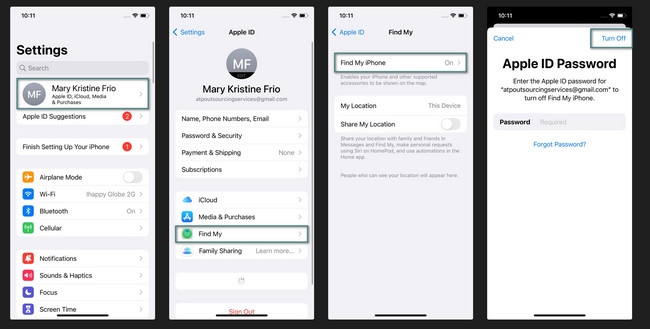
Parte 3. Como alterar a localização do iPhone com o FoneLab Location Changer
Se você não deseja desligar o Find My iPhone e ainda não deseja ser rastreado, você pode alternativamente alterar a localização do seu iPhone. Se sim, você precisará da ajuda de Trocador de localização do FoneLab. Ele pode modificar sua área ao redor do mundo! O bom dessa ferramenta é que ela impede que sua localização mostre múltiplas plataformas. Além disso, você pode ajustar a velocidade do movimento dependendo do movimento desejado.

FoneLab Location Changer permite que você modifique localizações no iPhone, iPad ou iPod Touch facilmente.
- Defina sua localização em dispositivos iOS para qualquer lugar de acordo.
- Mova seu iPhone com as rotas desejadas com ou sem pontos iniciais e finais.
- Vários dispositivos iOS são suportados.
Além disso, não há nada com que se preocupar em usar este software. É 100% seguro e fácil de usar. Além disso, certifique-se de usar esta ferramenta legalmente. Quer usar esta ferramenta para alterar sua localização? Consulte as etapas detalhadas abaixo para aprender como usar esta ferramenta. Ir em frente.
Passo 1Visite a página principal da ferramenta mencionada acima. Depois disso, localize o Download grátis botão para baixar a ferramenta. Depois disso, aguarde o término do processo. Clique no arquivo baixado para configurá-lo. Inicie o software quando estiver pronto. Familiarize-se com a interface da ferramenta para um processo mais rápido.
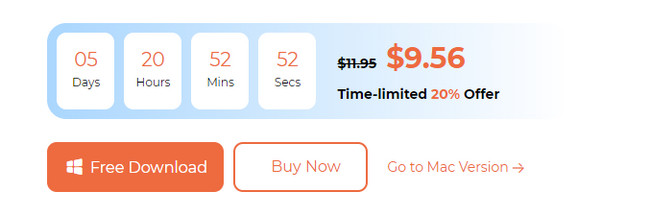
Passo 2A ferramenta mostrará outra interface. Selecione um dos recursos que ele mostrará. Inclui os ícones Modificar localização, Modo One-stop, Modo Multi-stop e Modo Joystick. Após escolher, você verá o mapa digital que utilizará como guia nos próximos processos. Você tem que pensar sobre onde definir a localização do seu iPhone.
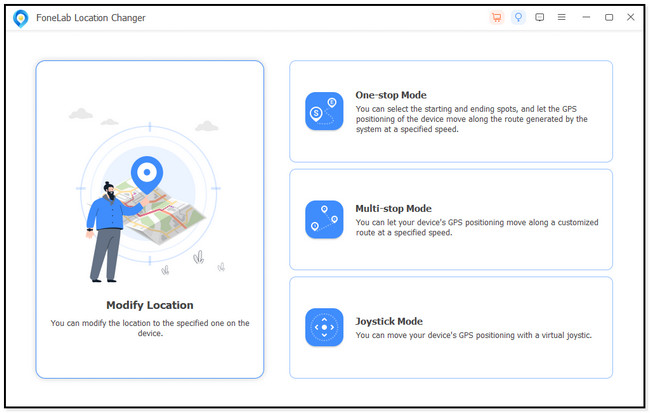
Passo 3É hora de escolher uma rota para o seu iPhone. No canto superior esquerdo, clique no Modificar localização diálogo. Depois disso, selecione o local que deseja definir como localização digitando o endereço exato. Clique no Confirmar modificação para aplicar as alterações.
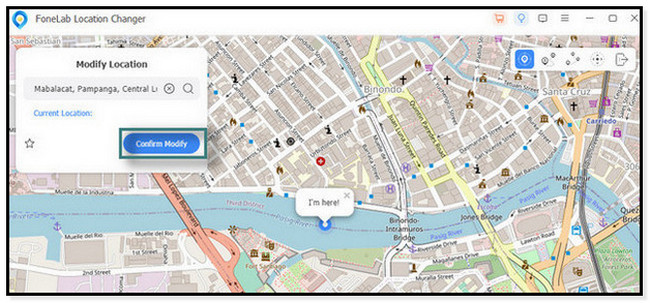
Passo 4Você verá o ícone Estou aqui que se moverá. Ele irá para o local que você escolheu. Significa apenas que você alterou com sucesso a localização do seu iPhone. Após o processo, você só precisa desconectar com segurança o iPhone do computador.
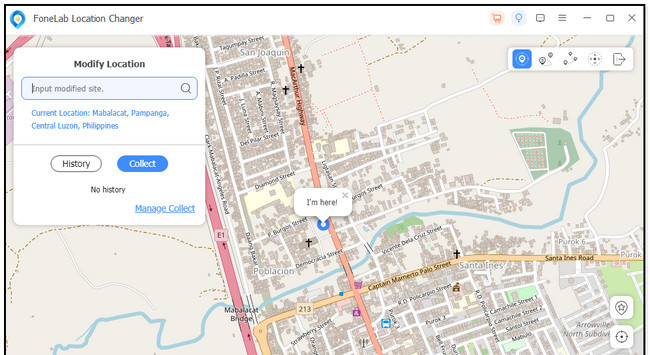

FoneLab Location Changer permite que você modifique localizações no iPhone, iPad ou iPod Touch facilmente.
- Defina sua localização em dispositivos iOS para qualquer lugar de acordo.
- Mova seu iPhone com as rotas desejadas com ou sem pontos iniciais e finais.
- Vários dispositivos iOS são suportados.
Parte 4. Perguntas frequentes sobre como desativar o Find My iPhone
1. Como desativar o Find My iPhone remotamente?
Você só precisa acessar o recurso online. Observe que o processo excluirá os dados do iPhone. Para fazer isso, abra um dos navegadores do seu iPhone. Depois disso, digite e visite o site icloud.com/find. Por favor, toque no Entrar botão e digite seu ID Apple e senha. Toque em Todos os dispositivos botão na parte superior central. Escolha o iPhone que você deseja desligar o Find My. Mais tarde, toque no Apagar o iPhone botão. Mais tarde, selecione o Remover da conta botão para desligar o recurso Find My iPhone. No entanto, o processo excluirá todos os dados do seu iPhone. Será recomendado fazer backup de seus dados.
2. Seus pais podem ver se você desativou o Find My iPhone?
O recurso Find My iPhone possui um recurso Family Sharing. Ele é usado para compartilhar sua localização com seus amigos e familiares. A vantagem desse recurso é que seus amigos e familiares não saberão se você desativar o compartilhamento de localização. A razão é que os iPhones não enviarão alertas para eles.
3. O iPhone pode ser rastreado quando desligado?
Sim. O iPhone ainda pode ser rastreado quando está desligado. No entanto, certifique-se de ter ativado esse recurso específico. Você pode rastrear o iPhone se ativar o recurso Find My antes de não conseguir encontrar ou perder seu iPhone. Caso contrário, você não rastreará seu iPhone, faça o que fizer. No entanto, o Find My iPhone está disponível apenas para iPhone 11 e modelos mais recentes.

FoneLab Location Changer permite que você modifique localizações no iPhone, iPad ou iPod Touch facilmente.
- Defina sua localização em dispositivos iOS para qualquer lugar de acordo.
- Mova seu iPhone com as rotas desejadas com ou sem pontos iniciais e finais.
- Vários dispositivos iOS são suportados.
É isso! Esperamos que você tenha aprendido muito sobre como desativar o Find My iPhone. Find My iPhone ajuda a rastrear seu iPhone. No entanto, desativá-lo impedirá que você compartilhe sua localização com qualquer pessoa! Além disso, não se esqueça de considerar o FoneLab Location Changer. Ele pode alterar a localização em qualquer lugar do globo. A ferramenta é muito fácil de usar. você tem mais perguntas? Por favor, deixe-os na seção de comentários abaixo. Obrigado!
